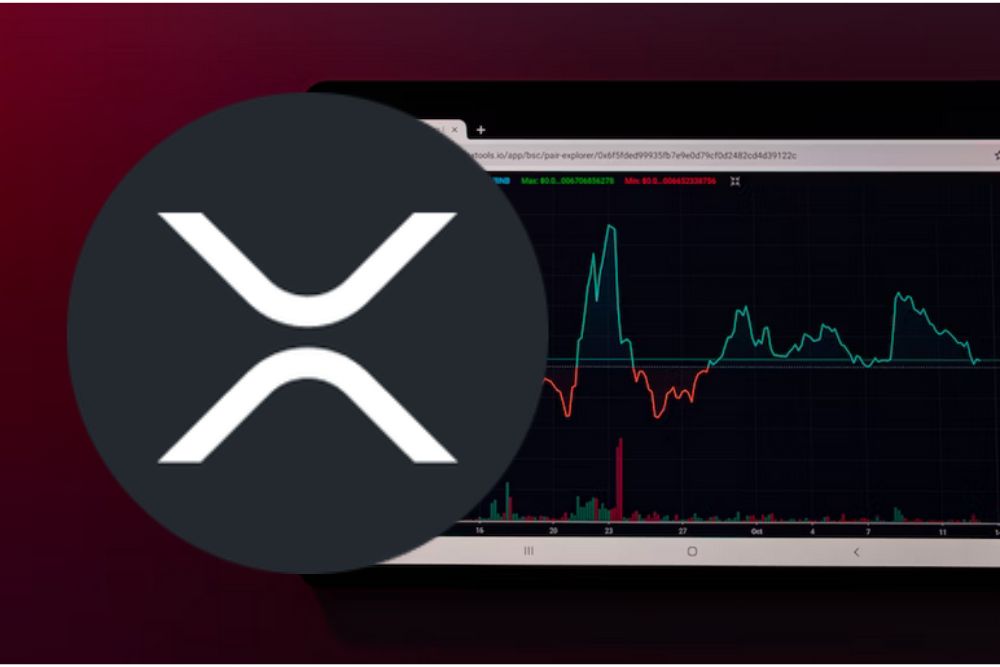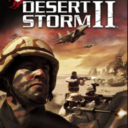无线网卡驱动下载安装指南 快速解决电脑无法上网问题
时间:2025-09-22
来源:互联网
标签:
欢迎来到网络问题解决专区,在这里您将看到关于无线网卡驱动下载与安装的完整指南。当电脑突然无法连接WiFi时,八成是驱动出了问题——别急着重装系统,跟着这篇手把手教程,10分钟就能让网络恢复正常。以下是本文的实战精华:

为什么你的电脑突然“断网”?
电脑右下角WiFi图标突然变灰?或者明明信号满格却显示“无法连接互联网”?先别怪路由器,打开设备管理器看看无线网卡驱动是否带着黄色感叹号。系统更新、误删文件、甚至杀毒软件都可能让驱动“罢工”。
3步精准下载匹配的驱动
直接百度“无线网卡驱动”大概率会踩坑。正确做法是:按住Win+R输入“devmgmt.msc”打开设备管理器→找到网络适配器→右键属性→复制硬件ID→去品牌官网粘贴搜索。联想、戴尔这些大厂还会提供自动检测工具,但注意避开标注“试用版”的第三方软件。
安装时90%人忽略的致命细节
下载完.exe或.zip文件后,先断网!旧驱动残留经常导致安装失败。右键安装包选择“以管理员身份运行”,如果提示“签名验证失败”,别慌——临时关闭Windows Defender的驱动签名强制(命令提示符输入bcdedit.exe /set nointegritychecks on)。装完一定要重启,哪怕系统没提醒。
驱动装完还是没网?试试这招
如果新驱动依然无效,可能是注册表冲突。同时按下Win+X选择Windows终端(管理员),逐行输入这些救命命令:netsh winsock reset→netsh int ip reset→ipconfig /flushdns。最后别忘了右键点击WiFi图标,选择“忘记此网络”重新输入密码。
特殊情况的处理方案
老旧笔记本遇到Win10/Win11不兼容?去无线网卡厂商官网(比如Intel、Realtek)找历史版本驱动。如果是USB无线网卡,先换接口插拔,某些3.0接口供电不足会导致驱动加载异常。双系统用户注意:Linux下能用的网卡,Windows可能需要单独驱动。
预防胜于治疗的技巧
建议把驱动备份到U盘,尤其适合经常重装系统的人。用DriverBackup这类工具可以打包所有驱动,连注册表设置一起保存。游戏玩家注意:某些加速器会篡改网络组件,卸载前记得创建系统还原点。
遇到蓝屏代码“DRIVER_IRQL_NOT_LESS_OR_EQUAL”别急着送修,这通常就是网卡驱动冲突。先进入安全模式回退驱动版本,或者下载微软官方提供的通用驱动包(MSI格式更稳定)。
免责声明:以上内容仅为信息分享与交流,希望对您有所帮助
-
 电脑中远程访问功能怎么删除?删除远程访问功能详细步骤(电脑中远程访问怎么弄) 时间:2025-11-04
电脑中远程访问功能怎么删除?删除远程访问功能详细步骤(电脑中远程访问怎么弄) 时间:2025-11-04 -
 win7本地ip地址怎么设置?win7设置本地ip地址操作步骤(win7本机ip地址在哪里) 时间:2025-11-04
win7本地ip地址怎么设置?win7设置本地ip地址操作步骤(win7本机ip地址在哪里) 时间:2025-11-04 -
 电脑中任务管理器被禁用怎么处理?任务管理器被禁用的详细解决方案(电脑中任务管理器显示内存如何释放) 时间:2025-11-04
电脑中任务管理器被禁用怎么处理?任务管理器被禁用的详细解决方案(电脑中任务管理器显示内存如何释放) 时间:2025-11-04 -
 2023年中央空调十大品牌选购指南 家用商用高性价比推荐排行 时间:2025-09-28
2023年中央空调十大品牌选购指南 家用商用高性价比推荐排行 时间:2025-09-28 -
 免费装扮QQ空间详细教程 手把手教你打造个性化空间不花钱 时间:2025-09-28
免费装扮QQ空间详细教程 手把手教你打造个性化空间不花钱 时间:2025-09-28 -
 中国数字资产交易平台官网 - 安全可靠的数字货币交易与投资首选平台 时间:2025-09-28
中国数字资产交易平台官网 - 安全可靠的数字货币交易与投资首选平台 时间:2025-09-28
今日更新
-
 2026年RWA现实世界资产上链趋势解析与前景展望
2026年RWA现实世界资产上链趋势解析与前景展望
阅读:18
-
 “什么过来是什么梗”爆火全网!揭秘最新网络热梗由来及用法
“什么过来是什么梗”爆火全网!揭秘最新网络热梗由来及用法
阅读:18
-
 2026年十大加密AI潜力项目盘点 未来投资风向标
2026年十大加密AI潜力项目盘点 未来投资风向标
阅读:18
-
 2026年比特币泡沫风险预警 专家深度解析市场趋势
2026年比特币泡沫风险预警 专家深度解析市场趋势
阅读:18
-
 什么哈是什么梗?揭秘网络热词哈的真实含义和流行原因
什么哈是什么梗?揭秘网络热词哈的真实含义和流行原因
阅读:18
-
 2026以太坊生态开发者活跃度飙升 爆发前夕关键机遇
2026以太坊生态开发者活跃度飙升 爆发前夕关键机遇
阅读:18
-
 最近流行的什么还行是什么梗 揭秘年轻人最新口头禅背后的幽默文化
最近流行的什么还行是什么梗 揭秘年轻人最新口头禅背后的幽默文化
阅读:18
-
 2026年全球虚拟货币合规趋势:最友好国家TOP10解析
2026年全球虚拟货币合规趋势:最友好国家TOP10解析
阅读:18
-
 阴阳师鸩秘闻副本怎么过-鸩秘闻挂机通关阵容
阴阳师鸩秘闻副本怎么过-鸩秘闻挂机通关阵容
阅读:18
-
 无限暖暖拾光季套装林深栖羽-奇想衣橱11月12日上新
无限暖暖拾光季套装林深栖羽-奇想衣橱11月12日上新
阅读:18